- Rongsen.Com.Cn 版权所有 2008-2010 京ICP备08007000号 京公海网安备11010802026356号 朝阳网安编号:110105199号
- 北京黑客防线网安工作室-黑客防线网安服务器维护基地为您提供专业的
服务器维护
,企业网站维护
,网站维护
服务 - (建议采用1024×768分辨率,以达到最佳视觉效果) Powered by 黑客防线网安 ©2009-2010 www.rongsen.com.cn


禁用/启用Win7任务栏窗口预览
作者:黑客防线网安Windows教程网 来源:黑客防线网安Windows教程网 浏览次数:0 |
Windows 7以其绚丽的3D透明效果受到了很多用户的喜爱,但是有些人机器配置还没跟上或者不太喜欢win7下的一些界面功能,比如不想使用win7任务栏窗口预览,那么win7任务栏预览怎么关闭呢?本文就教你禁用和启用Windows 7中的任务栏窗口预览。
Windows
7,通过全新的超级任务栏带来了一系列的新功能,比如,Jumplists,固定到任务栏和任务栏窗口预览等等。
相比较Vista的而言,Windows 7中的窗口预览其实是个改进版,但如果有人不喜欢这一功能的话,也是可以禁用的。
组策略法:
1. WIN+R运行GPedit.msc
2. 浏览到:User Configuration(用户配置) -> Administrative
Templates (管理模板)-> Start Menu and
Taskbar(任务栏和开始菜单)
3. 在右侧面板中找到Turn off taskbar
thumbnails(关闭任务栏窗口预览)双击
4. 选择Enable(启用)
5. 重启
如需重新启用任务栏窗口预览,逆向操作即可。
注册表法:
当然,我们也可以使用修改注册表的方式来实现此目的:
1. WIN+R运行regedit
2.
定位到:HKEY_CURRENT_USER\Software\Microsoft\Windows\CurrentVersion\Policies\Explorer
PS:如果没有Explorer键值,新建一个
3.在右侧面板中,右键 - 新建DWORD键值
4.
命名为TaskbarNoThumbnail,键值设置为1
5. 重启系统

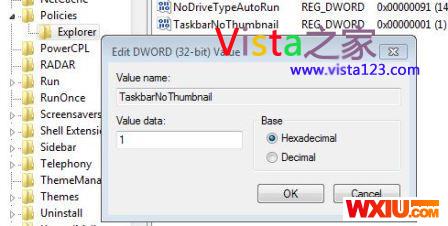
如需重启启用任务栏窗口预览,将此键值设置为0即可。
这里也为大家提供了修改好的注册表键值,直接双击导入即可。
点此下载注册表

推荐阅读:Windows 7各安装方法总结对比 Windows7下程序不能正常运行简单解决办法
新闻栏目
| 我要申请本站:N点 | 黑客防线官网 | |
| 专业服务器维护及网站维护手工安全搭建环境,网站安全加固服务。黑客防线网安服务器维护基地招商进行中!QQ:29769479 |













